为了报名操作能够顺利进行,请使用IE浏览器(Internet Explorer)。调整浏览器属性,关闭弹出窗口阻止程序:打开浏览器,在“工具”菜单的“Internet选项”中选择“隐私”选项卡,将“打开弹出窗口阻止程序”前面的勾取消,然后点【应用】。
1、在浏览器地址栏里输入http://www.ynrsksw.net/后回车,进入“云南人事考试网”页面;
2、在网页右侧,点击相应的考试进入报名系统;
3、在“报名正在进行”栏目中点击相应的考试名称进入报名页面;
4、仔细阅读“公告”,下载阅读官方网站公布的相关文件后,点击【我已阅读并完全理解】进入“考生登录”页面;
5、首次访问报名系统需先按要求进行注册。输入已注册的用户名、密码,点击【登录】进入报名系统;
6、点击左侧“考试文件”仔细阅读各相关文件、说明;
7、点击左侧“报名填表”查看报考诚信承诺书;
8、仔细阅读后,点击页面下方的【同意】进入信息填写页面;
9、按照输入提示依次填写各项信息后,点击【下一步】;
说明:
“所学专业”、“报考岗位所在地”、“报考岗位”及“考试地点”四项信息项需要点击右侧的 按钮,在弹出的对话框中点选输入。根据网络情况,选择窗口可能弹出较慢,请稍候。如仍未弹出选项,请注意检查本机的IE设置。部分病毒或木马可能导致弹窗无法弹出,请保证本机在无毒环境下工作。
按钮,在弹出的对话框中点选输入。根据网络情况,选择窗口可能弹出较慢,请稍候。如仍未弹出选项,请注意检查本机的IE设置。部分病毒或木马可能导致弹窗无法弹出,请保证本机在无毒环境下工作。
特别地,考生报名时填写所学专业时,按如下方式操作:
根据毕业证上的专业名称,在专业指导目录中查找所学专业的所属,依此在报名系统中点选所学专业。如所学专业未在专业指导目录中,则在“所学专业”栏选择“其他…”,并在随后“未纳入目录的专业名称或与报考岗位相关的执(职)业资格名称”栏填写自己所学的专业。高中和中专学历人员,选择“高中中专学历所有专业”。
关于专业方面的解答请参看“云南省2013年度考试录用公务员[微博]政策及常见问题解答”文件中“如何判定所学专业是否满足岗位专业要求?”、“所学专业未在专业指导目录中如何填写?”、“所学专业不符合岗位专业要求,但具备专业相关资质如何报考?”等方面内容。
10、在弹出的身份证号码确认对话框中点【确定】,不必理会“考区”与“报名点”的设置,直接点击【保存】按钮弹出操作提示对话框,点【确定】完成基本信息的保存,进入下一页面;
11、点击【上传照片】进入“照片上传”页面;
12、仔细阅读上传照片的有关说明后,点击【浏览】弹出“选择文件”对话框,选择要上传的照片,点击【打开】完成照片的选择(请考生以肉眼观察上传照片后的效果及比例,所见效果即为将来打印的准考证上的显示效果,照片不合格者,将无法进入考场);
13、点击【上传照片】弹出操作提示对话框,点击【确定】完成照片的上传操作(说明:关于照片格式、大小的要求和处理请参看附件);
14、点击“证件资料”后点击【上传证件资料】(此处所指“证件资料”统一为身份证正面的扫描图片);
15、填写“图片名称”(身份证),点击【浏览】选择要上传的身份证正面图片后,点击【上传图片】,在弹出的对话框中点击【确定】(注:仅需上传一次即可);
16、点击左侧“网上缴费”阅读缴费相关说明,点击【交易互通支付平台】进入“网上支付”页面(说明:请关闭浏览器拦截弹出窗口选项,支付页面在弹出窗口中);
17、点击【支付】按钮,进入“宝易互通”支付首页;
18、选择支付银行后,点击【到银行支付】进入银行的支付页面,输入银行帐号信息后按提示操作。
附件:
3、选择要上传的照片,点击【添加】按钮;
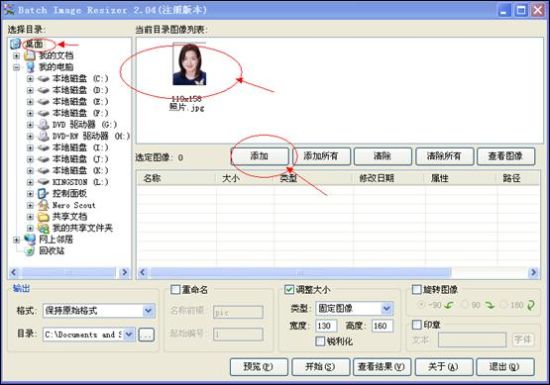
4、设置图像输出文件格式为JPG;

5、设置图像文件输出路径;
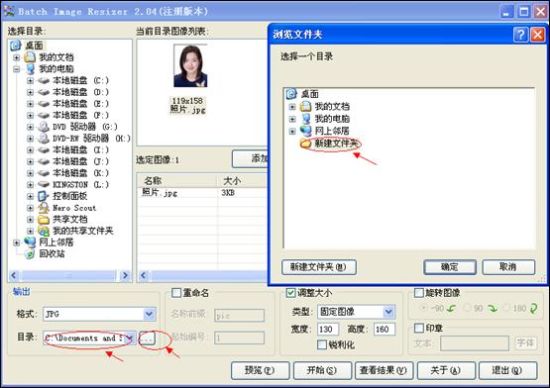
6、调整图像大小,将其设置为130(宽度)×160(高度);
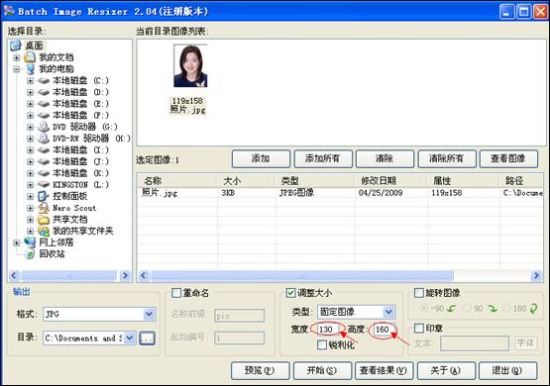
7、单击【开始】完成图像压缩转换。
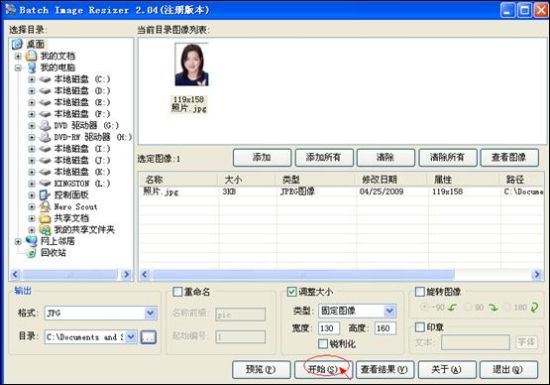
如果到目前为止,您仍未获得满足报名要求的照片,我们建议您找一名懂计算机的朋友或同事协助完成。
三、本人身份证图片要求
报名时所使用身份证的正面图片,要求清晰可辨认,大小应不要超过50K(处理请参照上述处理方法)。

更多精彩资讯请关注查字典资讯网,我们将持续为您更新最新资讯!